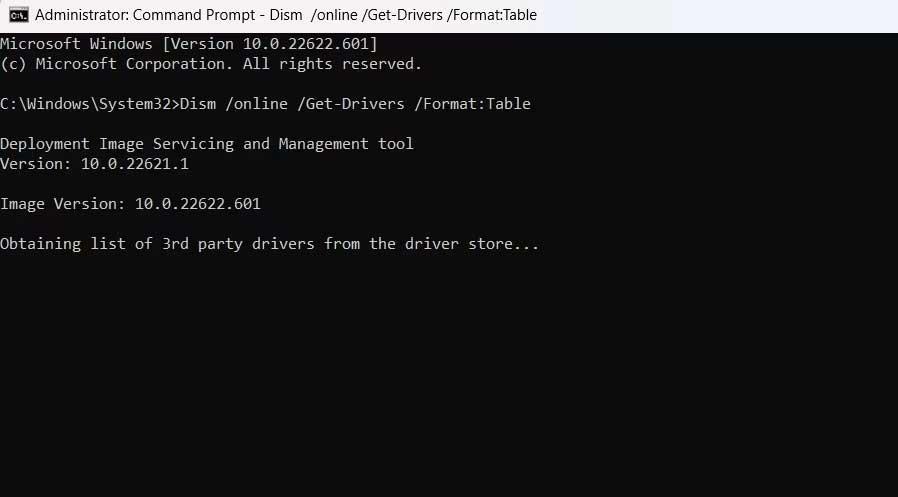Windows 11 – Microsoftov naslednji operacijski sistem je pricurljal z novim vmesnikom, menijem Start in številnimi drugimi izboljšavami. Spodaj so vse do danes razkrite informacije o sistemu Windows 11 .
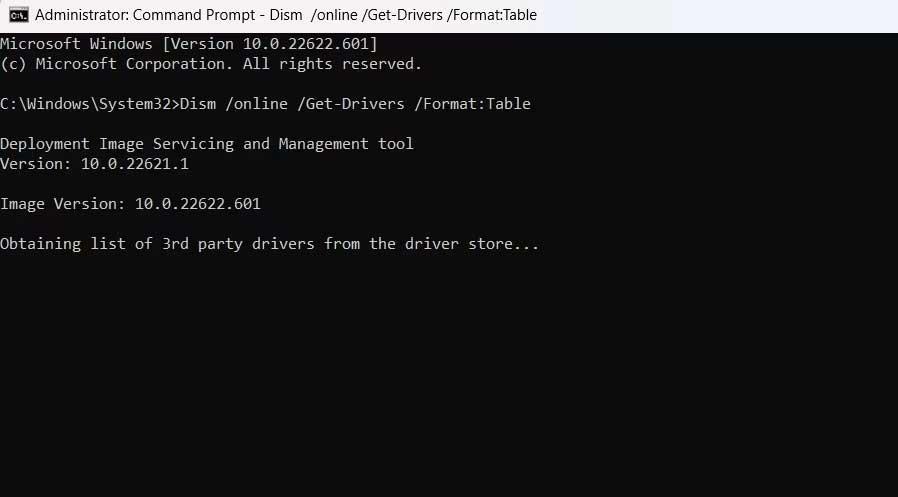
Najnovejše informacije o sistemu Windows 11
Windows 11: novo ime?
Zdi se, da bo Microsoft prihajajočo posodobitev sistema Windows 10 Sun Valley (21. februarja) poimenoval Windows 11. Pravzaprav je trenutno veliko namigov, da bo Microsoft to ime uporabil za naslednjo večjo posodobitev. Ena najjasnejših potrditev iz nedavno razkrite zgradbe sistema Windows prikazuje blagovno znamko Windows 11.

Datum izdaje sistema Windows 11
Trenutno ni uradne objave o datumu izdaje sistema Windows 11. Upajmo, da bo razkrit naslednji teden, na Microsoftovem posebnem dogodku 24. junija. Microsoft lahko izda predogled Insider takoj po dogodku za tiste, ki se prijavijo za prvo zgodnjo izkušnjo. Upamo lahko, da bomo okoli oktobra 2021 prejeli stabilno izdajo sistema Windows.
Načrtujte dokončanje sistema Windows 11
- Datum izdaje sistema Windows 11 : Microsoft bo 24. junija objavil izdajo naslednje posodobitve sistema Windows, Windows 11.
- Datum izdaje Windows 11 Insider Preview : Microsoft bo morda po junijskem dogodku izdal Windows 11 Insajderjem. Insajderji v kanalu za razvijalce bodo prvi prejeli novo prenovo zasnove za operacijski sistem Windows.
- Datum izdaje stabilne posodobitve za Windows 11 : Microsoft vedno izda drugo posodobitev za Windows 10 vsak oktober. Upajmo, da bo Windows 11 izšel oktobra letos.
Windows 11 Cena: Ali lahko uporabniki sistema Windows 10 prenesejo Windows 11 brezplačno?
Če je tako kot pri prejšnjih nadgradnjah sistema Windows, obstaja velika verjetnost, da lahko uporabniki sistema Windows 10 nadgradijo na Windows 11 brezplačno.
Izjemne funkcije sistema Windows 11
Preoblikovane nastavitve
Microsoft preoblikuje nastavitve za operacijski sistem Windows. V sistemu Windows 11 je videti čistejši z briljantnimi ikonami.

Tu je vredno omeniti, da je Microsoft vse glavne možnosti postavil na levo stran aplikacije, zaradi česar je videti kot stranska vrstica. Na ta način se lahko hitro premikate med vsemi različnimi možnostmi nastavitev, ne da bi se morali vrniti na začetni zaslon.
Prenovljen vmesnik z zaobljenimi vogali
Microsoft je celo implementiral plavajoči zagonski meni, podoben sistemu Windows 10X.

Kot lahko vidite na zgornji ilustraciji, je privzeta opravilna vrstica v sistemu Windows 11 na sredini. Vendar, če želite imeti meni Start v levem kotu, lahko storite tudi to. Pojdite v Nastavitve -> Prilagajanje -> Opravilna vrstica -> Poravnava opravilne vrstice in izberite Levo .

Pripomočki, pogled opravil in iskanje Windows v sistemu Windows 11 so prav tako bistveno izboljšani. Uporabniki bodo imeli razdelek, namenjen pripomočkom.
Druga majhna sprememba, ki jo je vredno omeniti, je nova funkcija Snap Assist. Windows vam bo omogočil, da izberete natančno postavitev okna, ko povečate njegovo velikost. Samo pokažite z miško na gumb za povečaj, da vidite novo okno s posnetkom. Ta sprememba izboljša izkušnjo večopravilnosti v sistemu Windows 11.

Nova ozadja in zvoki
Ko že govorimo o drugih izboljšavah, Microsoft je sistemu Windows 11 dodal nova ozadja in zvoke. Glede na ocene uporabnikov se zdi, da so ti novi zvoki navdihnili preklicano gradnjo sistema Windows 10X.
Nov akcijski center
Z operacijskim sistemom Windows 11 je Microsoft preoblikoval akcijski center ter izboljšal njegovo zasnovo in funkcionalnost. Na primer, ni vam treba odpreti strani z nastavitvami, če želite preklopiti omrežja Wi-Fi ali naprave Bluetooth v sistemu Windows 11. Namesto tega lahko razširite te menije, ne da bi zapustili akcijski center. To je znatno izboljšanje uporabnosti.
Kar zadeva obvestila, bodo urejena v ločenem razdelku nad razdelkom hitrih nastavitev. Gumb Počisti vse omogoča brisanje vseh čakajočih obvestil. Microsoft je dodal tudi nadzorno ploščo v pogledu opravil, ki uporabnikom pomaga pri preprostem spremljanju njihovih Microsoftovih računov in prihajajočih dogodkov.
Prenovljena trgovina Microsoft Store
Zasnova trgovine z aplikacijami Windows 11 je sodobnejša od prejšnjih različic. Uporabnikom bo iskanje in posodabljanje želene aplikacije zdaj bolj udobno.
Zgoraj je nekaj na novo razkritih informacij o sistemu Windows 11 . Zagotovo bo operacijski sistem Windows 10 v prihodnosti deležen številnih sprememb. Pridružite se EU.LuckyTemplates, da posodobite informacije o sistemu Windows 11 takoj, ko bo izdan!